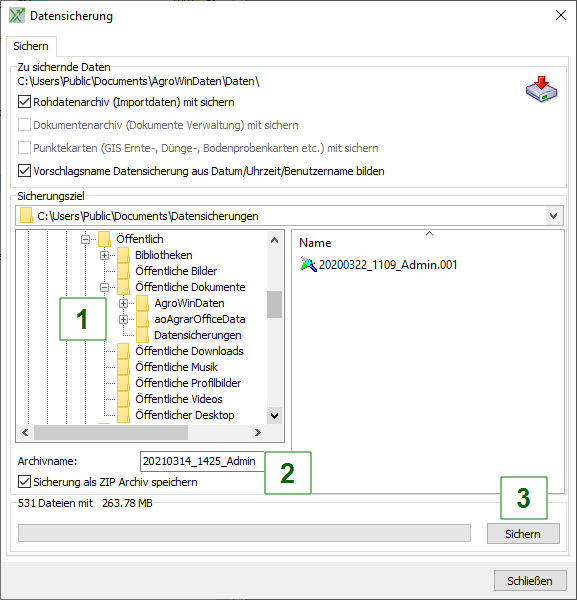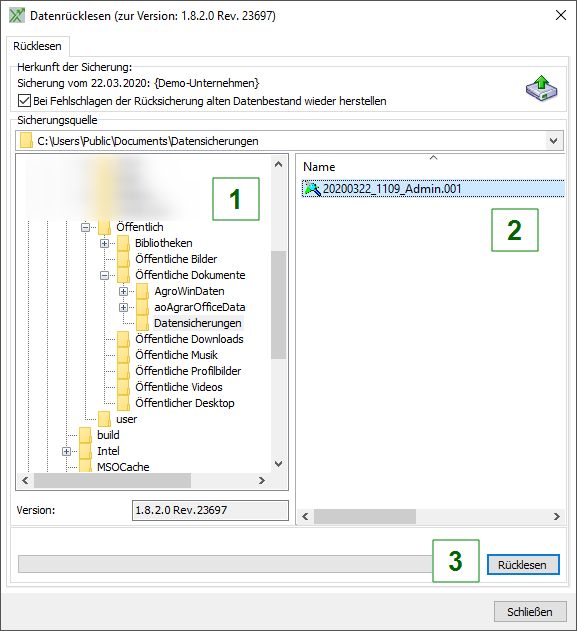Datensichern und Rücklesen
Daten sichern
Tipp:
Die Datensicherung wird über den Menüpunkt Betrieb | Datenservice | Daten Sichern aufgerufen oder nach dem Beenden von NEXT Farming AG Office, werden Sie gefragt, ob eine Datensicherung von Ihren Daten erstellt werden soll.
Achtung:
Vor Beginn der Datensicherung müssen alle (Detail-)Fenster geschlossen werden bzw. es erscheint ein Hinweisfenster mit Bestätigungsbutton zum Schließen der (Detail-)Fenster.
In der nachfolgenden Maske ist zunächst das Sicherungslaufwerk auszuwählen. Es wird empfohlen, die Daten auf externen Datenträgern (z. B. USB-Stick, externe Festplatte) zu sichern.
- Wählen Sie ein Verzeichnis für die Sicherung oder legen Sie über die Kontextmenü-Funktion Neu ein neues Verzeichnis an. Auf der rechten Seite wird der Inhalt des gewählten Verzeichnisses angezeigt.
- Unter Archivname: trägt man die Bezeichnung der Datensicherung ein. Eine eventuell bereits vorhandene Sicherungsdatei mit identischen Namen wird überschrieben! Wählen Sie, ob die Sicherung als ZIP Archiv gespeichert werden soll.
- Mit wird die Datensicherung gestartet. Nach Abschluss der Datensicherung muss das Programm über beendet werden. Zur Fortsetzung der Arbeit muss NEXT Farming AG Office neu gestartet werden.
Hinweis:
Daten zurück sichern
Das Rücklesen der Datensicherung wird über den Menüpunkt Betrieb | Datenservice | Daten Rücksichern aufgerufen.
In der nachfolgenden Maske ist zunächst das Laufwerk auszuwählen, in dem sich die Datensicherung befindet.
- Wählen Sie das Verzeichnis aus unter welchem die Sicherung abgelegt ist. Standardmäßig ist das Sicherungsverzeichnis und Laufwerk der letzten Datensicherung eingestellt.
- Auf der rechten Seite wird der Inhalt des gewählten Verzeichnisses angezeigt.
- Mit wird das Rücklesen der Datensicherung gestartet. Nach Abschluss des Rücklesens muss das Programm über beendet und neu gestartet werden.
Die Option bei Fehlschlagen der Rücksicherung alten Datenbestand wieder herstellen ermöglicht das Rücklesen des aktuellen Datenbestandes, falls beim Rücklesen der Datensicherung ein Fehler auftritt.